O mapeamento de splines é útil para o mapeamento de objetos curvos com uma seção transversal cilíndrica, como uma cobra ou um tentáculo, bem como para superfícies planas com curvas, como uma estrada irregular. Este recurso permite que você use uma spline para especificar mapeamento em uma superfície de malha, bem como manipular a meta-alça de mapeamento através de seções transversais para obter maior precisão. O resultado mais se aproxima a forma real de tais objetos de outros métodos de mapeamento, tornando mais fácil criar convincentes de mapas de textura.
A ilustração a seguir mostra os dois objetos que foram criados ao efetuar a extrusão de um polígono circular em forma de S ao longo de uma spline. Esses objetos não têm nativas de coordenadas de mapeamento. O objeto na esquerda utiliza simples Planar Mapping, com o plano paralelo a sua maior cota. O objeto na direita utiliza spline mapeamento, com a spline (também é utilizado para fazer a extrusão do polígono) dentro do objeto.
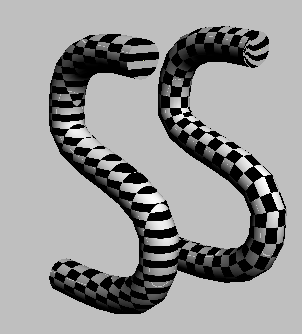
Trabalhar com seções transversais
É possível ajustar spline do mapeamento de duas formas:
- atribuído ao manipular a spline. Para usar este método, você deve sair do modificador, selecione o spline e, a seguir, transforme ou seus subobjetos de (normalmente os vértices). Para visualizar os resultados de manipulação, você deve selecionar o objeto mapeado, vá para o nível de subobjetos de face e, a seguir, clique no botão de spline.
- Ao manipular seções transversais no modificador Unwrap.Este é o método recomendado porque oferece melhor feedback. Portanto, é importante para garantir que a spline se ajusta o objeto mapeado bem antes de aplicar o mapeamento de splines. Se você tiver problemas para manipular as seções transversais, às vezes, a maneira mais rápida para recuperar é a de excluir o modificador Unwrap UVW e comece do zero com um novo.
Ao manipular seções transversais, tenha o seguinte em mente:
- Quando o modo spline está ativo (isto é, a spline atribuir parâmetros da caixa de diálogo é aberta), é possível selecionar e transformação somente seções transversais. Selecione seções transversais, use métodos padrão, tais como clicar, Ctrl+ clique, region-selecting e, para selecionar todas as seções transversais, Ctrl + A. Seções transversais selecionados são amarelo, e a não selecionada são laranja.
- Todas as transformações de seção transversal ocorrem no sistema de coordenadas local.
- Movendo uma seção transversal no eixo Z sempre é movido ao longo do comprimento da spline usado para o mapeamento. No entanto, isso não altera o mapeamento entre a movida corte transversal e o seguinte. Por exemplo, movendo um corte transversal para mais perto de sua Neighbor não reduza a intervenção as coordenadas de textura. Os principais motivos para ter seções transversais juntos é para controle mais preciso sobre mapeamento dentro de áreas complexas do modelo.
- Com o método de mapeamento de plano, é importante utilizar correcto objetos de malha; isto é, os objetos sem limitar as dobras, com um espaçamento uniforme entre arestas de triangulação que cruzam o “rastrear " perpendicular para seus lados. Em particular, evitar objetos com as seguintes características:
- Restringir as curvas. Em particular, este tipo de forma pode causar triangular arestas que ligar para o mesmo lado ao invés de cruzamento do “rastrear”, como mostrado na ilustração a seguir.
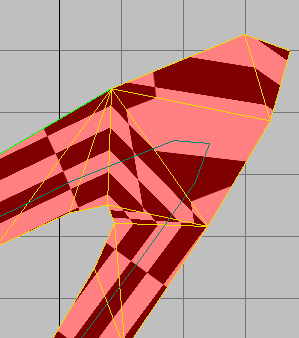
- “convergência” arestas, onde várias arestas compartilhar uma única extremidade. Isto pode causar o tipo de mapeamento anomalias mostrado na ilustração a seguir.
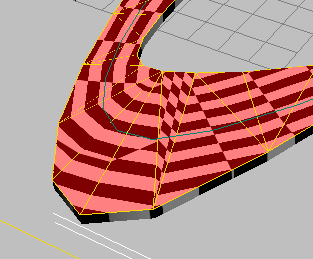
- Restringir as curvas. Em particular, este tipo de forma pode causar triangular arestas que ligar para o mesmo lado ao invés de cruzamento do “rastrear”, como mostrado na ilustração a seguir.
Procedimento
Para usar o mapeamento de splines:
- Criar um objeto de malha para mapear, e uma spline com a qual deseja especificar o mapeamento. Posicione o spline dentro o objeto de malha. Para obter melhores resultados, sempre centro a spline dentro da malha.
Dica: Para criar a spline a partir de uma série de arestas, utilize Criar a partir de.
- Aplicar Unwrap UVW para o objeto de malha.
- Ir para o polígono de subobjetos de nível e, a seguir, seleccionar os polígonos para mapear. Para mapear todo o objeto (isto é, todos os polígonos), deixe todas as faces não estiver selecionada.
- Sobre o ajuste de implantação, clique em
 (Spline do mapeamento).
(Spline do mapeamento).
A spline atribuir parâmetros abre a caixa de diálogo.
- Clique no botão de seleção de spline e, a seguir, selecione a spline para usar para o mapeamento. Clique no spline na viewport ou pressione H e seleccionar por nome.
Neste ponto, ou se você já aplicada uma spline, a meta-alça de mapeamento aparece em torno da spline, mostrando os contornos e seções transversais.
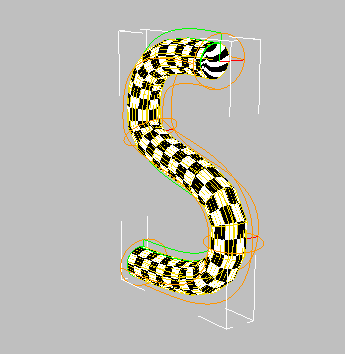
objeto em forma de S circular de mapeamento de spline
- Se necessário, modifique o mapeamento transformando as seções transversais em viewports e ajustar a spline atribuir parâmetros configurações da caixa de diálogo. Tenha em mente que as alterações afetam somente o mapeamento em selecionado as faces, a não ser que não há nenhuma face selecionada, em cujo caso as alterações afetam o mapeamento em todos faces.
- Se você usar o método de mapeamento de plano, assegure-se de que as seções transversais são paralelas à superfície plana. Uma forma de fazer isso é para selecionar todas as seções transversais (pressione Ctrl + A) e, a seguir, clique no botão Alinhar: face e, a seguir, clique em uma face da superfície.
Interface
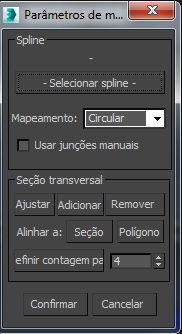
Grupo de spline
Estas configurações são em geral de mapeamento.
- Selecionar spline
-
Permite especificar uma spline para usar para o mapeamento. Clique neste botão e, a seguir, selecione a spline. Após você especificar a spline, seu nome aparece em o espaço acima do botão.
Se a spline contém vários elementos, o elemento usado para o mapeamento é o que você clique.
- Mapeamento
-
Permite especificar como modificador projetos o mapa para a malha.
-
Circular Utilize para objetos com uma seção transversal circular, como um tubo.
Com projeção circular, as seções transversais são circulares por padrão. É possível alterar o mapeamento transformando estas seções transversais. Por exemplo, é possível criar uma espiral ao rotacionar o efeito do mapeamento de seções transversais em torno de seus eixos Z local, de forma sucessiva maiores quantidades.
-
Plana Utilize para plano de objetos, como uma estrada.
Com projeção plana, as seções transversais são linhas. Para obter melhores resultados, assegure que as seções transversais são paralelas para a malha de superfície, e perpendicular à spline usado para o mapeamento. Na maioria dos casos, isso acontece por padrão.
-
Circular Utilize para objetos com uma seção transversal circular, como um tubo.
- Usar junções manuais
-
Quando ativado, usa a junção de pele como a borda da textura. Quando desativado, utiliza a verde integrado para a linha de junção spline-mapping meta-alça.
Esta opção somente está disponível com o mapeamento circular e funciona melhor com relativamente simples de objetos com extremidades abertas.
Grupo da seção transversal
Após atribuir um spline no grupo de spline (consulte anterior), o 3ds Max aplica o spline mapeamento para o objeto, criar uma seção transversal para cada vértice na spline. A configurações deste grupo permitem manipular as seções transversais. Para selecionar uma seção transversal, clique nele. Para selecionar todas as seções transversais, pressione Ctrl + A.
No modo spline é possível Transform Selected seções transversais no sistema de coordenadas local, mover, rotacionar e dimensionar os mesmos como você deseja ajustar as coordenadas de textura.
- Ajustar
-
Redimensiona seções transversais selecionado para coincidir com a geometria adjacente.
Nota: Com a geometria assimétricas, ajuste pode gerar resultados inesperados porque ele ajusta a seção transversal para o mais próximo de partes da geometria adjacente ao longo da seção transversal locais dos eixos X e Y. Em tais casos, talvez seja necessário para transformar o corte transversal manualmente para obter o melhor ajuste. - Adicionar
-
Permite adicionar seções transversais de controle mais preciso sobre a interpolação de mapeamento entre seções transversais. Clique neste botão e, a seguir, clique na emenda na qual deseja adicionar uma seção transversal. O cursor é alterado para um cursor de alvo de mira quando sobre o spline. Continue adicionando seções transversais conforme necessário e, a seguir, clique de novo no botão para sair do modo Adicionar.
- Remover
-
Exclui quaisquer cortes transversais. A fim de seções transversais não pode ser excluído.
- Alinhar para:
-
- Corte alinha as seções transversais para outra seção transversal. Selecione as seções transversais para alinhar, clique em corte e, a seguir, clique em alvo de corte transversal. Alinhado seções transversais pegar a orientação e a escala do alvo.
-
Face alinha as seções transversais para uma face de malha em o objeto modificado. Selecione as seções transversais para alinhar, clique no botão Face, e a seguir, clique na face para alinhar a eles.
Esta ferramenta é mais útil com mapeamento plano.
- Redefinir contagem para
-
Permite especificar o número de seções transversais espaçadas por igual. Defina o valor numérico e, a seguir, clique no botão Restabelecer Contagem.
Esta ferramenta é útil quando o mapeamento spline tem muitos vértices, e você deseja reduzir o número de seções transversais para um número gerenciáveis.
 polígono de subobjetos de nível
polígono de subobjetos de nível